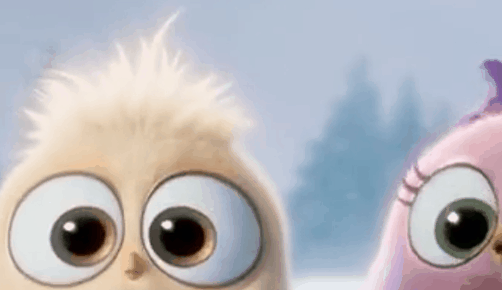1、首先双击桌面图标,打开软件。
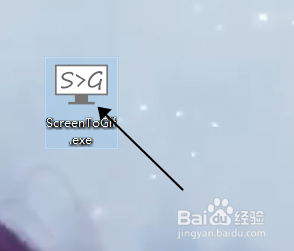
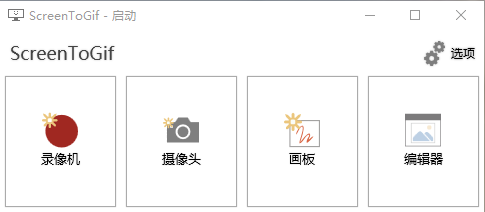
2、打开需要录制的视频。

3、点击ScreenToGif中的【录像机】按钮。
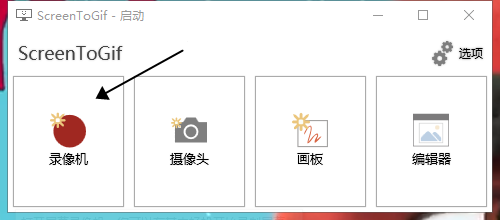
4、将弹出的录制框移动到需要录制的位置。
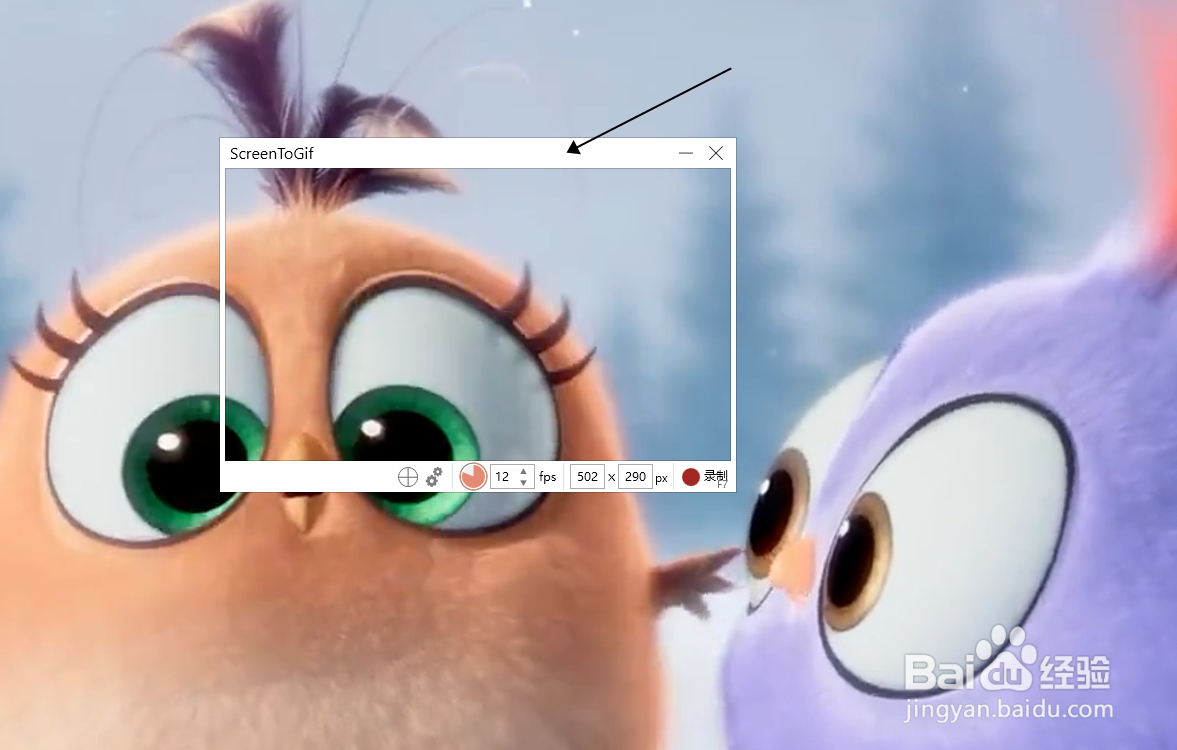
5、然后在录制框下方设置动态图片的帧率、大小等属性。
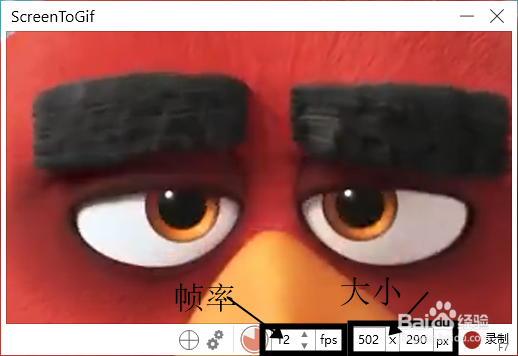
6、点击右下角的【录制】按钮,开始录制。
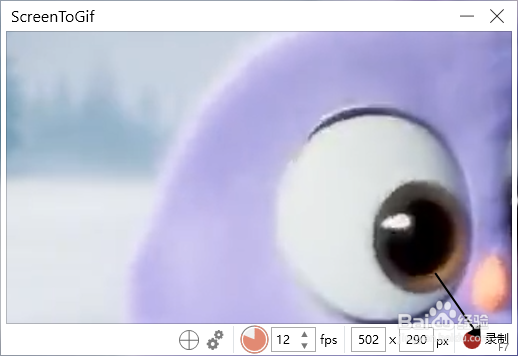
7、录制完成后,点击【停止】,结束录制。
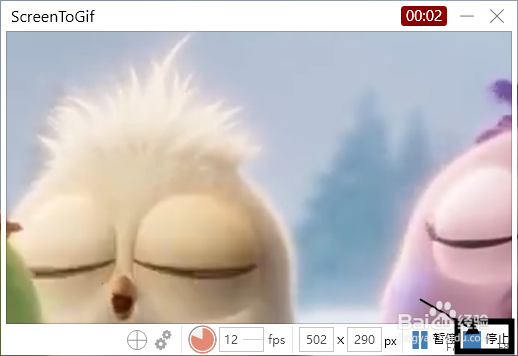
8、在弹出的编辑器中,可以点击菜单栏的【编辑】按钮,对录制好的内容进行编辑。
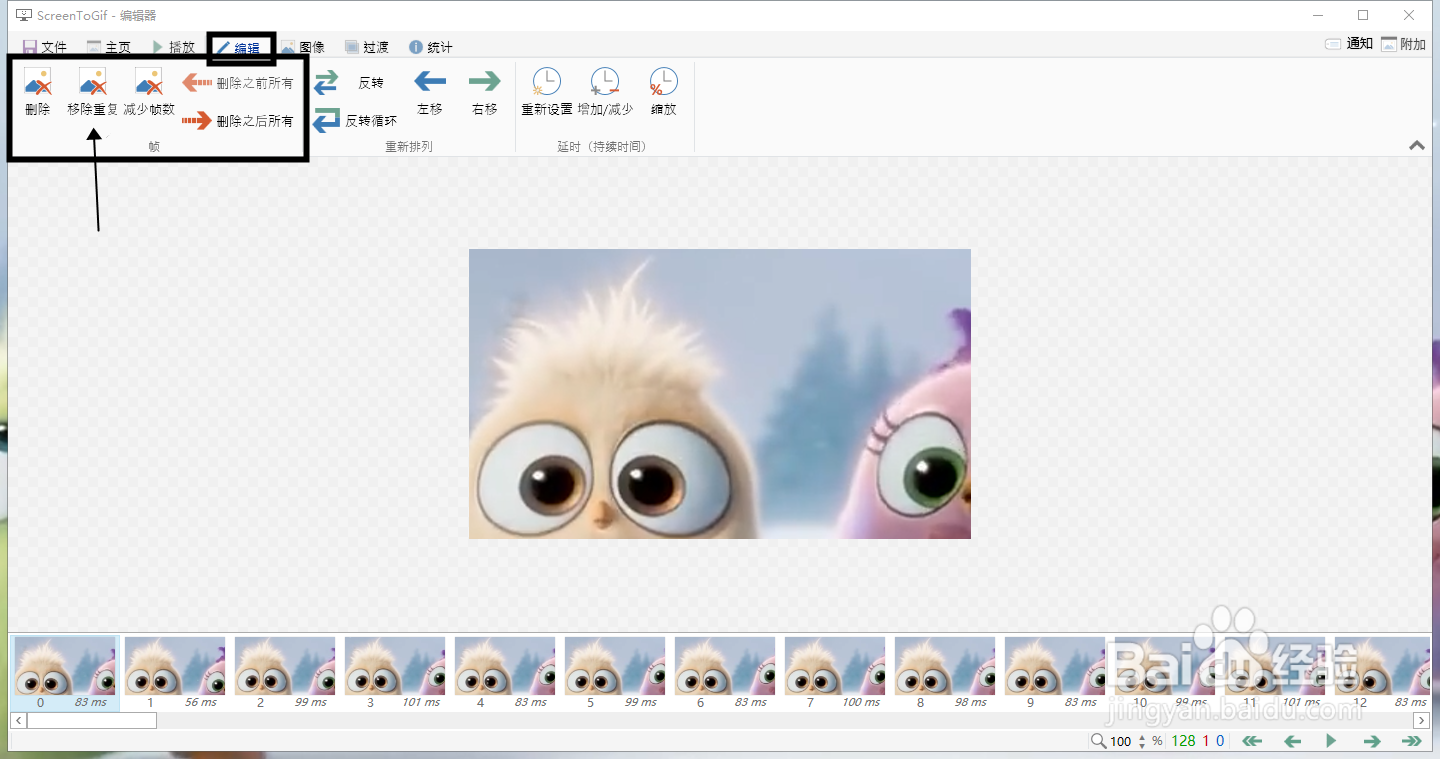
9、编辑完成后,点击【文件】->【另存为】,打开保存页面。
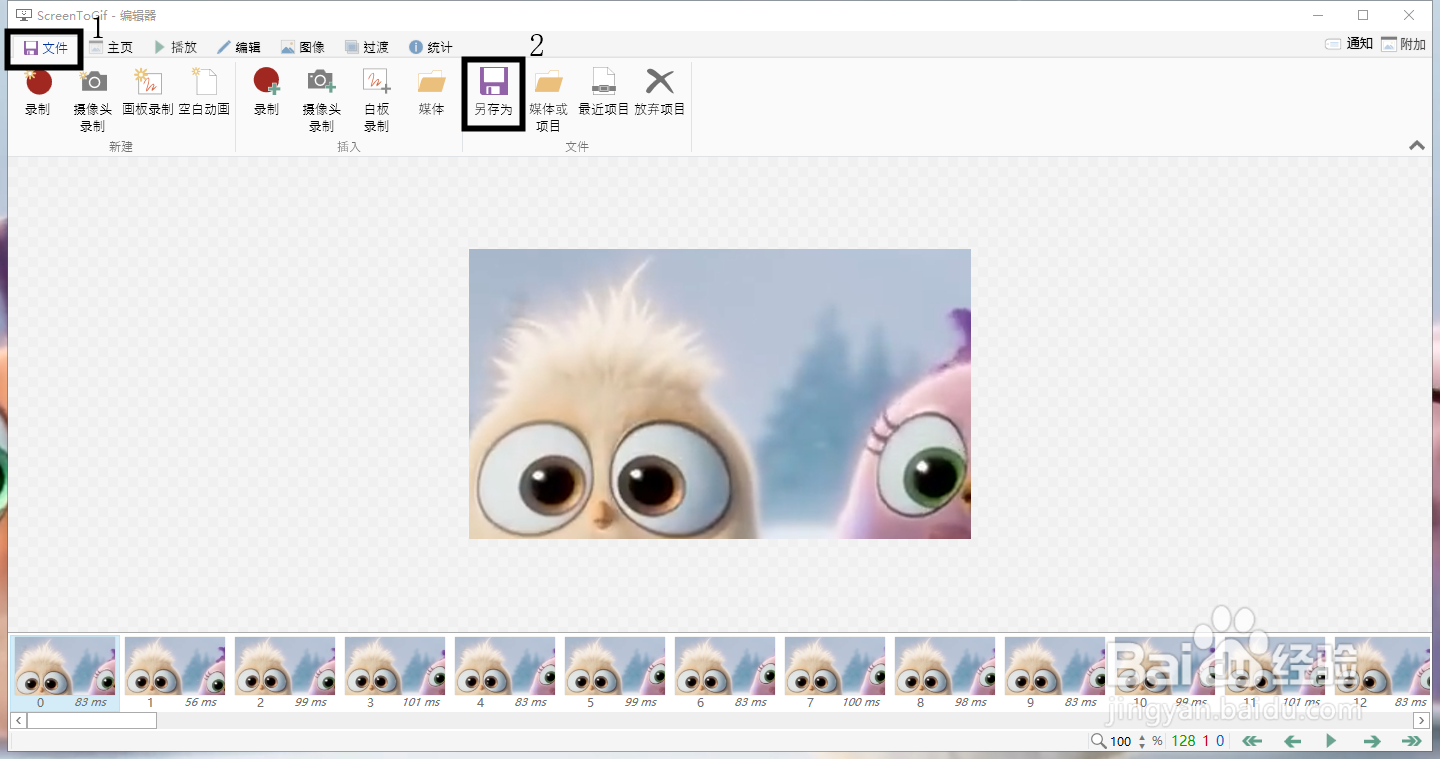
10、在保存设置页面,选择保存图片格式、保存路径等,然后点击【保存】按钮。
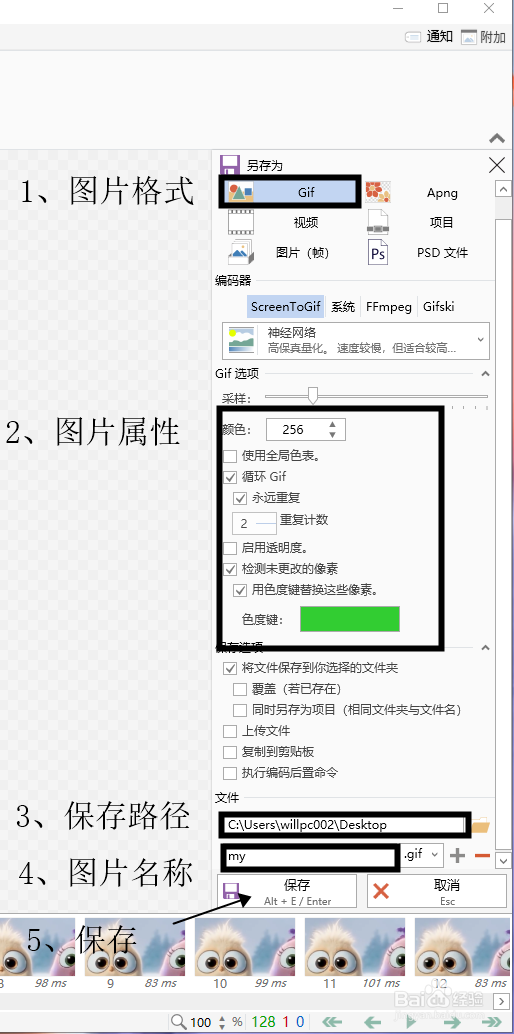
11、图片制作完成。